Photoshop快速的抠出飘逸的长发美女(3)
文章来源于 微信公众号,感谢作者 FM螺言螺语 给我们带来经精彩的文章!设计教程/PS教程/抠图教程2021-03-22
20、创建纯色填充图层,颜色设置为黑色,确定后把蒙版填充黑色,再用钢笔及画笔把发丝背景区域变成黑色。 21、新建一个图层,把红通道及以上的图层隐藏,并按Ctrl + Alt + Shift + E 盖印图层。 22、把隐藏的图层显
20、创建纯色填充图层,颜色设置为黑色,确定后把蒙版填充黑色,再用钢笔及画笔把发丝背景区域变成黑色。
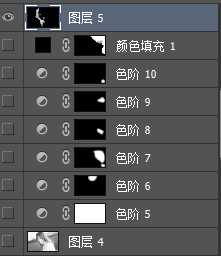
21、新建一个图层,把红通道及以上的图层隐藏,并按Ctrl + Alt + Shift + E 盖印图层。

22、把隐藏的图层显示出来,回到盖印图层,用套索工具勾出下图所示的选区,按Delete键删除,然后取消选区。
23、新建一个图层,按Ctrl + Alt + Shift + E 盖印图层。
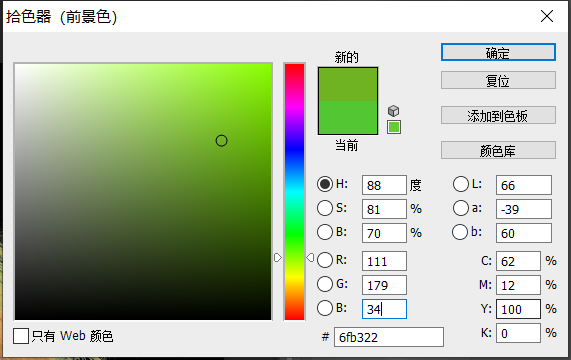
24、新建一个图层,填充颜色为绿色。
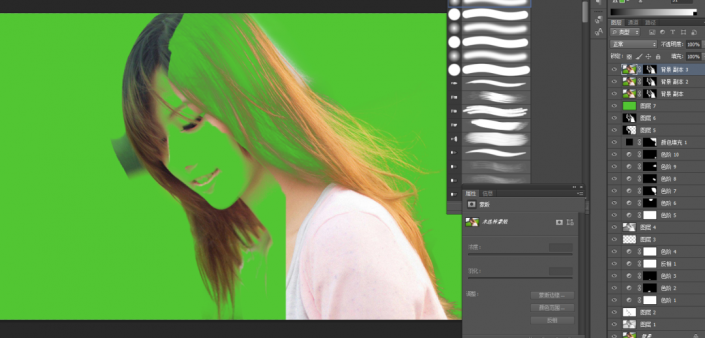
25、复制背景图层,添加蒙版。回到刚刚的盖印图层,Ctrl+A全选,Ctrl+C复制。按住Alt键点击蒙版,Ctrl+V粘贴。
26、多次复制置顶图层。

27、删除拷贝图层3的蒙版,用钢笔工具把人物主体部分勾出,添加蒙版。
28,合并它下面两个图层。

29、新建一个图层,把绿色图层及以下图层都隐藏。然后在这个图层盖印,再把那些显示出来。
30、复制一层绿色图层,移到盖印图层的下面。
 情非得已
情非得已
推荐文章
-
 Photoshop通过抠图实例盘点实用的抠图方法2021-04-28
Photoshop通过抠图实例盘点实用的抠图方法2021-04-28
-
 Photoshop使用通道工具抠出可爱的狗狗2020-03-15
Photoshop使用通道工具抠出可爱的狗狗2020-03-15
-
 Photoshop使用通道工具抠出逆光美女2020-03-08
Photoshop使用通道工具抠出逆光美女2020-03-08
-
 抠图教程:详解5种PS经典的抠图方法2019-08-29
抠图教程:详解5种PS经典的抠图方法2019-08-29
-
 Photoshop巧用通道超精细的抠儿童头发丝教程2015-05-20
Photoshop巧用通道超精细的抠儿童头发丝教程2015-05-20
-
 Photoshop完美抠出穿婚纱的新娘照片2013-11-07
Photoshop完美抠出穿婚纱的新娘照片2013-11-07
-
 Photoshop使用通道混合器给狗狗抠图2012-10-25
Photoshop使用通道混合器给狗狗抠图2012-10-25
-
 Photoshop给头发蓬松的孩子抠图并合成2012-06-19
Photoshop给头发蓬松的孩子抠图并合成2012-06-19
-
 Photoshop给白色婚纱抠图并合成到风景照中2012-06-14
Photoshop给白色婚纱抠图并合成到风景照中2012-06-14
-
 Photoshop详细讲解钢笔工具在抠图中的使用2011-08-30
Photoshop详细讲解钢笔工具在抠图中的使用2011-08-30
热门文章
-
 Photoshop通过抠图实例盘点实用的抠图方法2021-04-28
Photoshop通过抠图实例盘点实用的抠图方法2021-04-28
-
 Photoshop通过抠图实例盘点实用的抠图方法
相关文章1892021-04-28
Photoshop通过抠图实例盘点实用的抠图方法
相关文章1892021-04-28
-
 Photoshop快速抠出卷发的美女人像
相关文章2992021-03-04
Photoshop快速抠出卷发的美女人像
相关文章2992021-03-04
-
 Photoshop抠出倒酒效果的玻璃杯
相关文章29882020-03-17
Photoshop抠出倒酒效果的玻璃杯
相关文章29882020-03-17
-
 Photoshop使用通道工具抠出可爱的狗狗
相关文章30762020-03-15
Photoshop使用通道工具抠出可爱的狗狗
相关文章30762020-03-15
-
 通道抠图:用PS通道抠出多卷发的美女
相关文章13532019-12-24
通道抠图:用PS通道抠出多卷发的美女
相关文章13532019-12-24
-
 抠图教程:用PS完美抠出透明玻璃水壶
相关文章38182019-10-21
抠图教程:用PS完美抠出透明玻璃水壶
相关文章38182019-10-21
-
 抠图教程:详解5种PS经典的抠图方法
相关文章69922019-08-29
抠图教程:详解5种PS经典的抠图方法
相关文章69922019-08-29
-
 抠图教程:用PS快速抠出人物毛发效果
相关文章17902019-08-21
抠图教程:用PS快速抠出人物毛发效果
相关文章17902019-08-21
